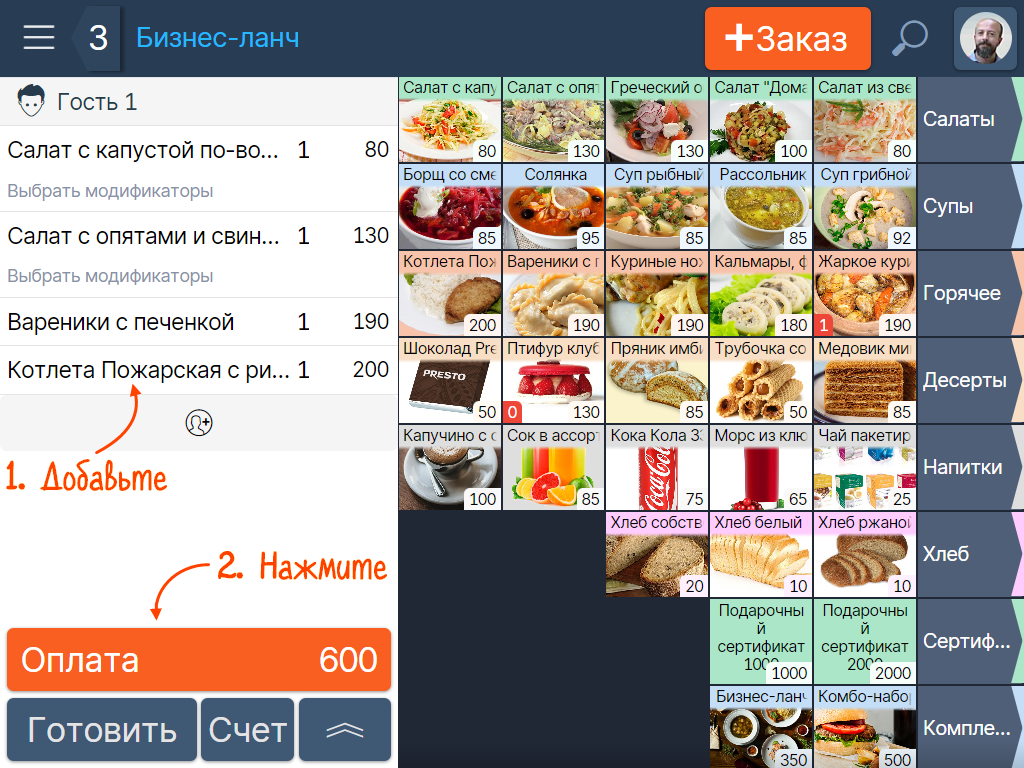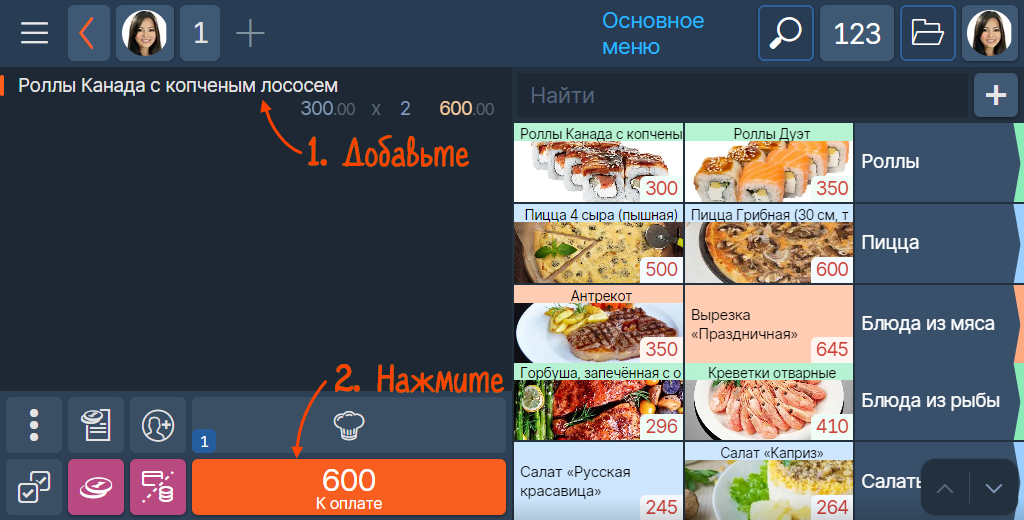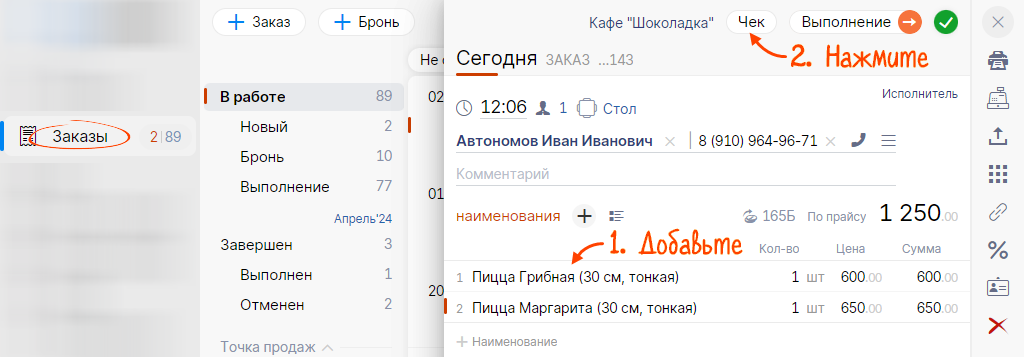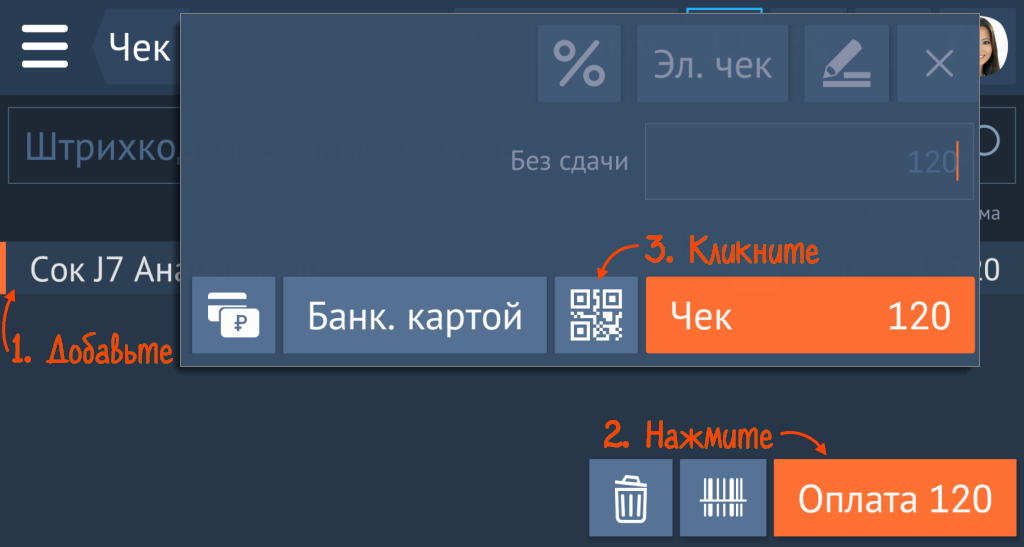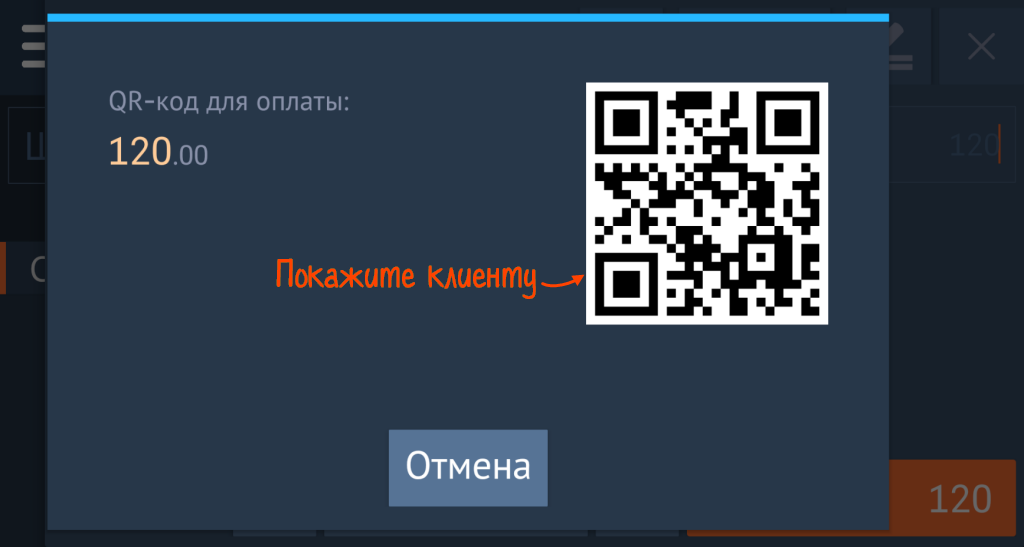Гости могут оплачивать заказы в приложении своего банка — для этого им нужно сканировать камерой телефона QR-код. Доступно для рабочих мест с физической ККТ, где настроена оплата по QR-коду.
В Presto доступна оплата по динамическому и статическому QR-коду.
Динамический — одноразовый код, который создается в момент продажи для конкретной покупки.
Статический — многоразовый код для оплаты всех покупок в вашей точке продаж.
- Добавьте товары в чек.
- Нажмите «Оплата».
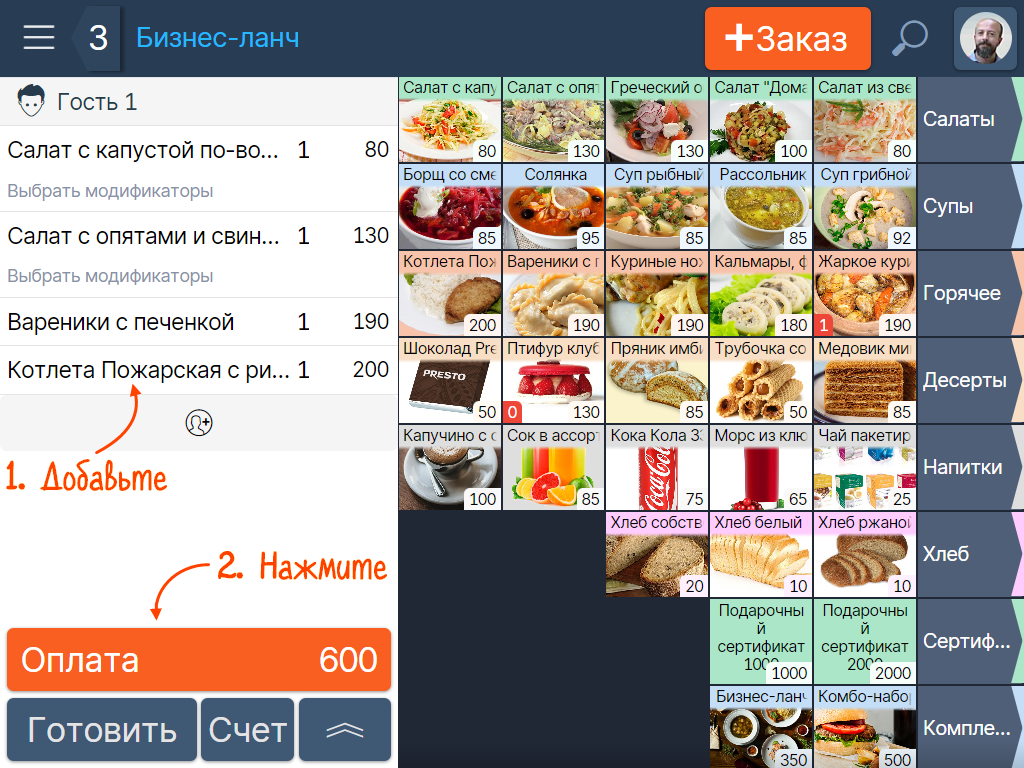
- Примите оплату в зависимости от типа QR-кода.
На экране появится подтверждение оплаты. Saby распечатает чек, выдайте его гостю.
- Добавьте товары в чек.
- Нажмите «К оплате».
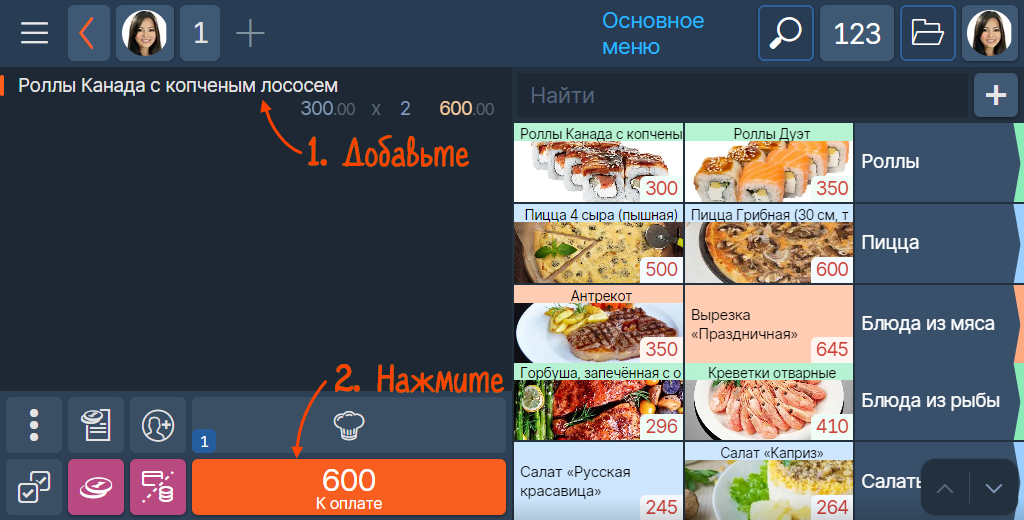
- Примите оплату в зависимости от типа QR-кода.
На экране появится подтверждение оплаты. Saby распечатает чек, выдайте его гостю.
- Добавьте товары в чек.
- Нажмите «Чек».
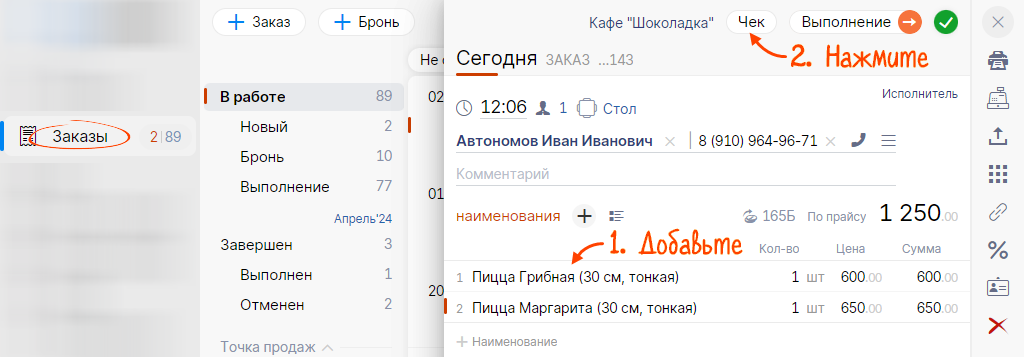
- Примите оплату в зависимости от типа QR-кода.
На экране появится подтверждение оплаты. СБИС распечатает чек, выдайте его гостю.
- Добавьте товары в чек.
- Нажмите «Оплата».
- Кликните
 .
. Если на рабочем месте подключено несколько организаций, появятся коды для каждой из них.
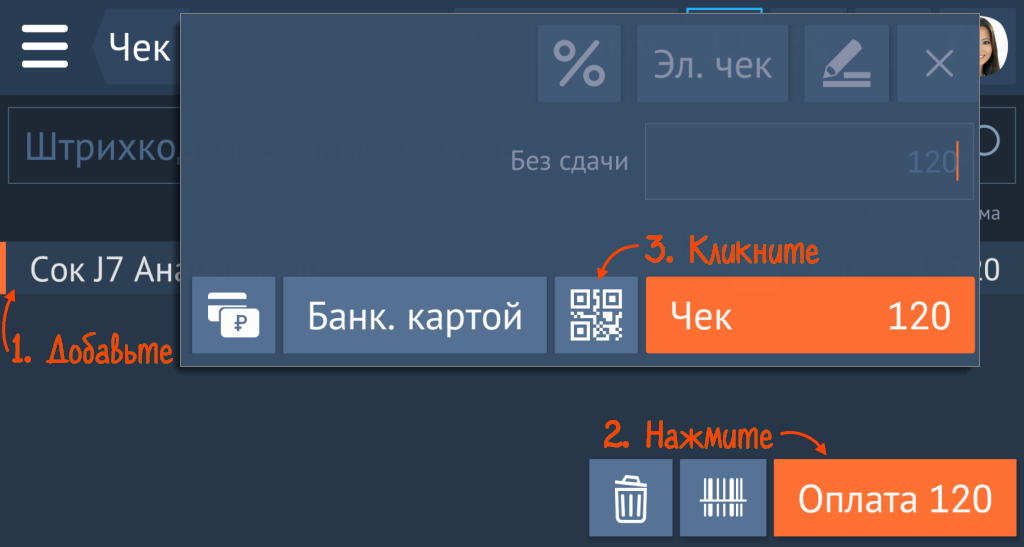
- Поверните экран кассира к гостю и попросите отсканировать QR-код.
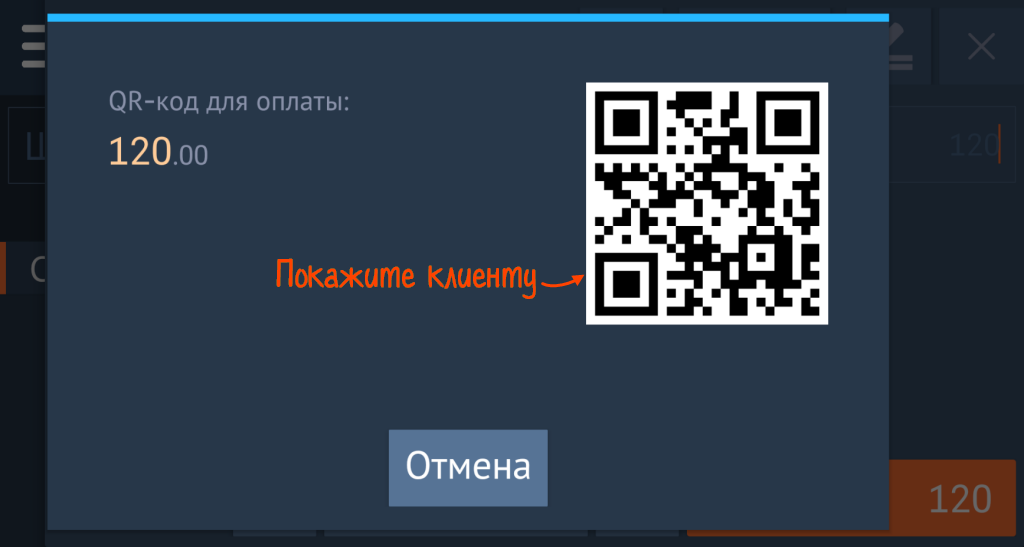
На экране появится подтверждение оплаты. СБИС распечатает чек, выдайте его гостю.